使用过演示文稿的朋友们都知道,常常会在幻灯片的内容上使用超链接可以快速翻到需要的那一页幻灯片。下面小编就来告诉大家如何在WPS演示中使用超链接的命令,一起来看看吧。新建默认模板wps演示文稿,内容版式为空白版式。单击在线素材中的目录项,单击目录选项卡,选中其中一种目录,右击选择快捷菜单中的“插入&rd......
wps怎么制作田字格打字 wps一键制作田字格方法教程
WPS教程
2022-05-02 20:58:12
对于wps办公软件中的田字格,很多的用户都不知道怎么操作制作,今天小编就特别来教下大家wps制作田字格的方法教程,赶紧一起来看看吧,喜欢的用户可以收藏起来哟。
wps怎么制作田字格打字
一、绘制外框
1、田字格的外框是一个正方形,我们需要使用绘图工具中的矩形来制作。绘图工具栏默认是开启的,如果被关闭了,可以通过菜单“视图—工具栏—绘图”,启用绘图工具栏,如图1。
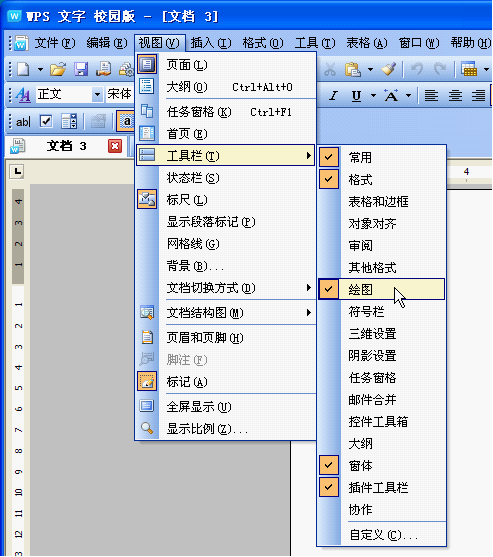
2、选中工具栏中的矩形工具,在文档中拖动或点击,就可以插入一个矩形

3、选择刚才插入的矩形,单击鼠标右键,设置对象格式,也可以击图形,边会弹出设置对象格式对话框,将图形的高和宽都设置为12毫米,并将图形的填充色设置为无填充色
二、绘制中间的虚线
1、选择绘图工具栏上的直线工具,按住“Shift”键,沿水平方向拖动鼠标,这样就可以非常轻松的画出一条直线

2、双击直线,弹出设置对象格式对话框,将线条设置为虚线,线条的宽度设置为12毫米,
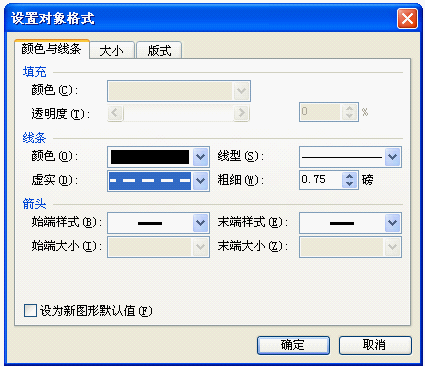
3、利用相同的方法画一条垂直的虚线,或复制一条刚才所画虚线,并将其旋转90度即可
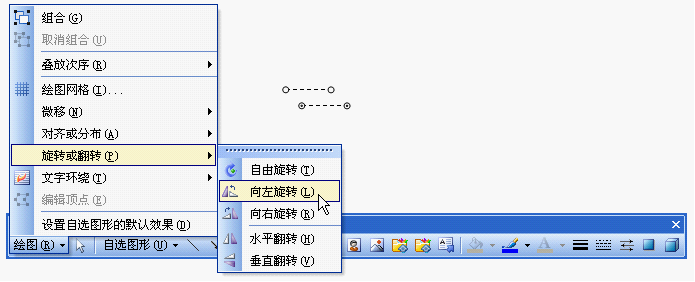
三、组合成田字格
将刚才绘制的虚线移动到外框中间,然后组合在一起,田字格就做好了。为了快速准确的把它们组合在一起,我们可以使用对齐和分布工具来做,具体操作如下:
1、选中绘图工具栏的箭头图标,这时鼠标的光标会变成一个箭头。

2、用鼠标框选住刚才所画的图形,单击绘图工具栏里对齐或分布工具,分别单击水平居中和垂直居中
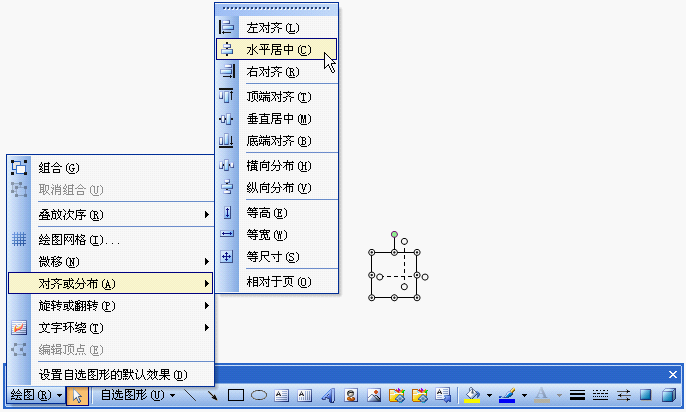
3、最后将对齐的图形组合在一起,田字格就做好了
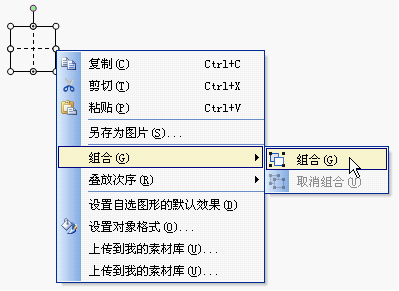
以上就是小编给大家分享的wps制作田字格的方法教程的所有内容了,大家都学会了吗?其实操作也是挺简单的,赶紧动手试试吧,持续关注office学习网会有更多更精彩的wps教程等着大家哟。
相关文章





